

За допомогою панелі керування апарата можна отримати доступ до веб-сайту обміну фотографіями (наприклад, CANON iMAGE GATEWAY або Веб-альбоми Picasa) і надрукувати фотографію з фотоальбому в Інтернеті (фотографії завантажуються з таких пристроїв, як комп’ютер).

Перш ніж скористатися цією послугою, див. умови надання послуги.
 Зауваження щодо друку за допомогою веб-послуг
Зауваження щодо друку за допомогою веб-послуг
Щоб отримати доступ до сайту обміну фотографіями з апарата, необхідно зареєструвати в апараті обліковий запис сайту обміну фотографіями. Ознайомтеся з наведеним нижче і зареєструйте обліковий запис.
 Реєстрація облікового запису на сайті CANON iMAGE GATEWAY
Реєстрація облікового запису на сайті CANON iMAGE GATEWAY
 Реєстрація облікового запису у Веб-альбомах Picasa
Реєстрація облікового запису у Веб-альбомах Picasa
 Важливо
ВажливоДля використання цієї функції потрібне підключення апарата до мережі та з’єднання з Інтернетом.
Перш ніж скористатися цією функцією, потрібно отримати обліковий запис на сайті обміну фотографіями. Відомості щодо отримання облікового запису див. на сайті обміну фотографіями.
Залежно від типу фотографії вона може не відображатися на РК-дисплеї або не друкуватися.
Переконайтеся, що апарат увімкнено.
Завантажте фотопапір формату 10 x 15 см / 4 x 6 дюймів.
Натисніть кнопку МЕНЮ (MENU).
Відобразиться екран меню.
Виберіть пункт  Фото (Photo), потім натисніть кнопку OK.
Фото (Photo), потім натисніть кнопку OK.
Виберіть  Друк веб-альбому (Online Album print), потім натисніть кнопку OK.
Друк веб-альбому (Online Album print), потім натисніть кнопку OK.
Кнопками 
 виберіть потрібний сайт обміну фотографіями, а потім натисніть кнопку OK.
виберіть потрібний сайт обміну фотографіями, а потім натисніть кнопку OK.
Апарат отримає доступ до сайту обміну фотографіями, після чого на РК-дисплеї відобразяться альбоми в Інтернеті.
 Примітка
ПриміткаЯкщо в апараті ще не зареєстровано обліковий запис на сайті обміну фотографіями, відобразиться екран підтвердження про реєстрацію облікового запису.
Кнопками 
 виберіть пункт Так (Yes), потім натисніть кнопку OK, щоб зареєструвати обліковий запис.
виберіть пункт Так (Yes), потім натисніть кнопку OK, щоб зареєструвати обліковий запис.
Для CANON iMAGE GATEWAY
 Реєстрація облікового запису на сайті CANON iMAGE GATEWAY.
Реєстрація облікового запису на сайті CANON iMAGE GATEWAY.
Після реєстрації облікового запису на екрані з’явиться пропозиція зберегти ім’я користувача та пароль. За допомогою кнопок 
 виберіть потрібний параметр і натисніть кнопку OK. Якщо ви не хочете зберігати ім’я користувача та пароль в апараті, виберіть пункт Не зберігати (Do not save) і натисніть кнопку OK.
виберіть потрібний параметр і натисніть кнопку OK. Якщо ви не хочете зберігати ім’я користувача та пароль в апараті, виберіть пункт Не зберігати (Do not save) і натисніть кнопку OK.
Для Веб-альбомів Picasa
Перегляньте інформацію після кроку 10 статті Реєстрація облікового запису у Веб-альбомах Picasa.
Якщо на сайт обміну фотографіями завантажено багато альбомів або низька швидкість з’єднання, альбоми в Інтернеті можуть не відображатися на РК-дисплеї належним чином.
Відображення дати створення альбому в Інтернеті на РК-дисплеї апарата та комп’ютері може бути різним. Відрізнятися може також порядок відображення.
Кнопками 
 виберіть альбом в Інтернеті, а потім натисніть кнопку OK.
виберіть альбом в Інтернеті, а потім натисніть кнопку OK.
Відобразиться фотографія в альбомі в Інтернеті.
 Примітка
ПриміткаЯкщо на сайт обміну фотографіями завантажено багато альбомів або низька швидкість з’єднання, фотографії можуть не відображатися на РК-дисплеї належним чином.
Порядок відображення фотографій в альбомі в Інтернеті на РК-дисплеї апарата та комп’ютері може бути різним.
За потреби вкажіть параметри.
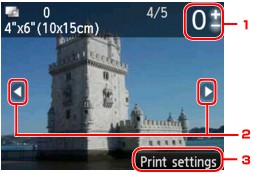
Кількість копій
Укажіть за допомогою кнопок + та -.
 Примітка
ПриміткаЯкщо потрібно вказати кількість копій для кожної фотографії, кнопками 
 відкрийте фотографію, яку потрібно надрукувати, а кнопками + та - укажіть кількість копій під час відображення потрібної фотографії.
відкрийте фотографію, яку потрібно надрукувати, а кнопками + та - укажіть кількість копій під час відображення потрібної фотографії.
Можна також відобразити екран зазначення кількості копій, натиснувши кнопку OK, коли відображається потрібна фотографія. Коли відображається екран зазначення кількості копій, укажіть її за допомогою кнопок + та -. Натисніть кнопку OK, щоб відобразити екран вибору фотографій.
Вибір фотографії
Виберіть фотографію, яку потрібно надрукувати, кнопками 
 .
.
Парам. друку (Print settings)
Натисканням правої кнопки Функція (Function) можна відобразити екран підтвердження параметрів друку.
Кнопками 
 змініть елемент настроювання, а кнопками
змініть елемент настроювання, а кнопками 
 змініть значення параметра, після чого підтвердьте вибір кнопкою OK.
змініть значення параметра, після чого підтвердьте вибір кнопкою OK.
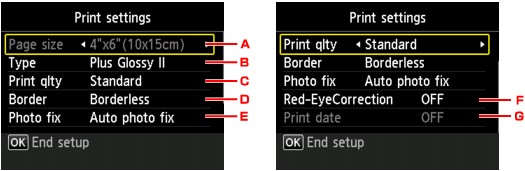
Розм. ст. (Page size)
Для розміру сторінки встановлено значення 10x15 см(4"x6") (4"x6"(10x15cm)).
Тип (Type) (Тип носія)
Вибір типу носія завантаженого паперу.
Якість (Print qlty) (Якість друку)
Виберіть якість друку відповідно до фотографії.
Поля (Border) (Друк із полями або без)
Виберіть друк із полями або без полів.
Покращ. (Photo fix)
Якщо вибрано параметр Автопокр. фото (Auto photo fix), розпізнається сюжет чи обличчя людини на знятій фотографії, після чого до кожної фотографії автоматично застосовується потрібна корекція. Це робить затемнене заднім освітленням обличчя яскравішім для друку. Під час корекції також визначаються такі сцени, як пейзажі, нічні сцени, люди тощо, і до них автоматично застосовуються оптимальні для друку елементи настроювання, а саме — корекція кольору, яскравості та контрастності.
Залежно від типу фотографії вона може не виправитися.
 Примітка
ПриміткаЗа промовчанням фотографії, збережені на сайті обміну фотографіями, друкуються з автоматичною корекцією.
Якщо вибрано Без корекції (No correction), фотографії друкуються без корекції.
Корек. черв. очей (Red-EyeCorrection)
Усунення ефекту «червоних очей» на портретах, зроблених за допомогою фотоапаратів зі спалахом.
Залежно від типу фотографії ефект «червоних очей» може усуватися неправильно, зокрема застосовуватися не до очей.
Друк дати (Print date)
Цей параметр недоступний.
Натисніть кнопку Колір (Color).
Апарат почне друк.
На початок сторінки |